今天这篇文章,分享如何在DeepSeek中导出Word和Excel文件。
AI工具
DeepSeek:https://chat.deepseek.com
一、输入提问+格式要求
根据自己的需求,先在DeepSeek中获取你想查询的内容,然后输入排版要求:
注:你可以先在Word文档中,设置你想得到的排版格式,复制到对话框中:
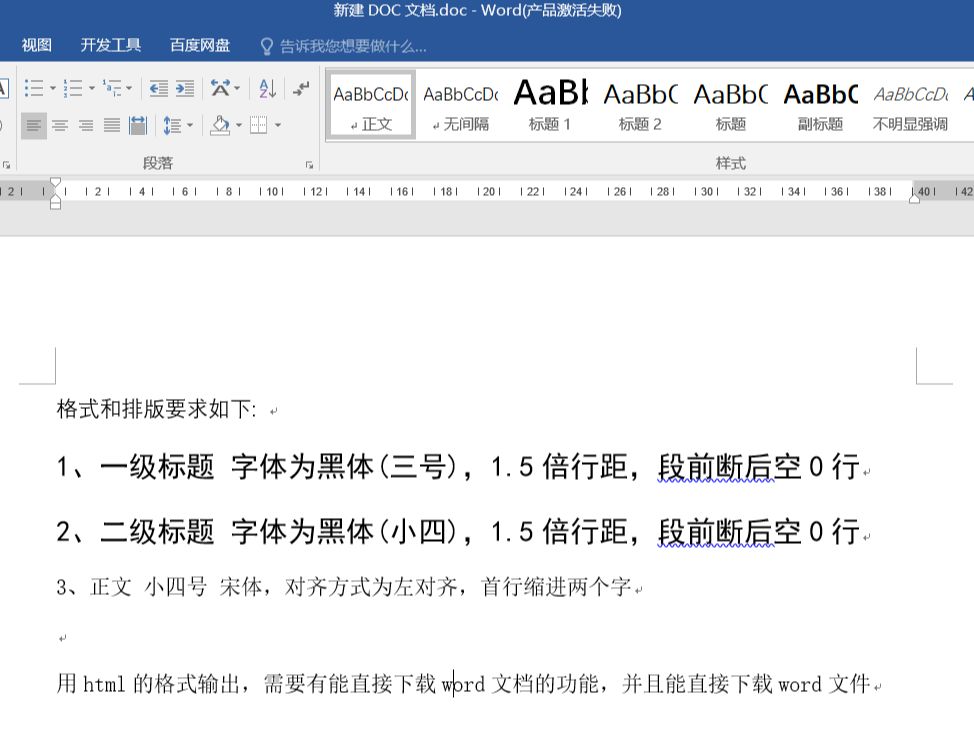
提示词如下:
格式和排版要求如下:
1、一级标题 字体为黑体(三号),1.5倍行距,段前段后空0行
2、二级标题 字体为黑体(小四),1.5倍行距,段前段后空0行
3、正文 小四号 宋体,对齐方式为左对齐,首行缩进两个字
用html的格式输出,需要有能直接下载word文档的功能,并且能直接下载word文件
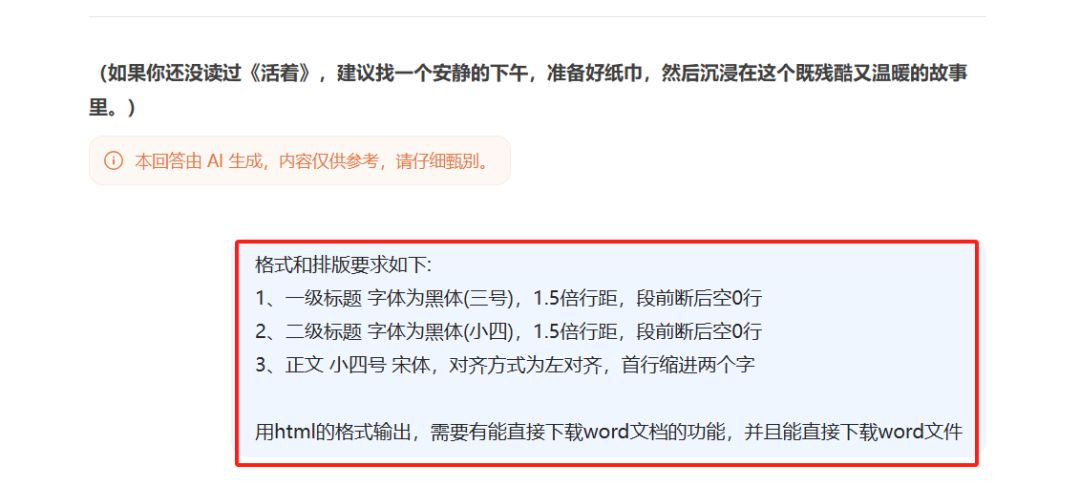
记住:关闭【深度思考】
二、运行+查询结果
点击【运行】,查看效果:

发现【下载Word文档】按钮在下方,但段与段之间的距离太小了,需要调整:
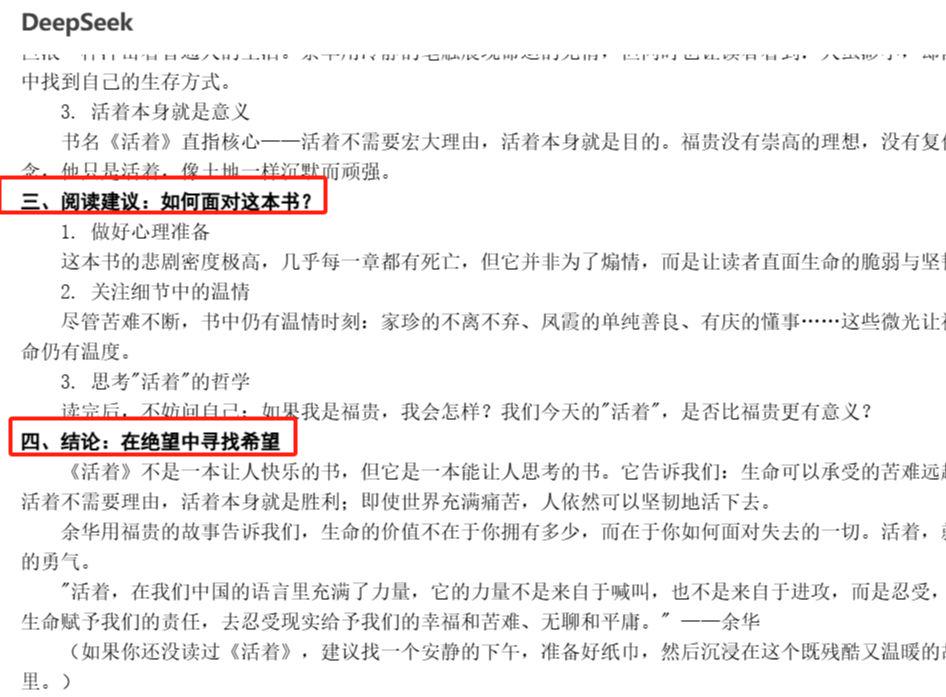
重新修改提示词:
格式和排版要求如下:
1、一级标题 字体为黑体(三号),1.5倍行距,段前段后空0.5行
2、二级标题 字体为黑体(小四),1.5倍行距,段前段后空0.5行
3、正文 小四号 宋体,对齐方式为左对齐,首行缩进两个字
用html的格式输出,需要有能直接下载word文档的功能,并且能直接下载word文件
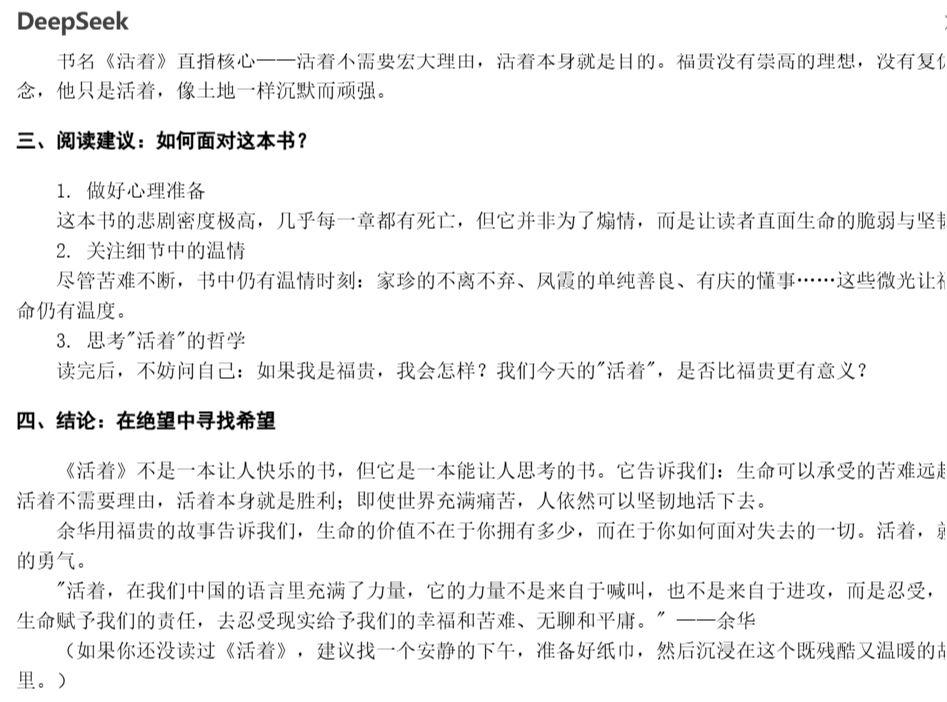
重新生成后,【运行】,【下载Word文档】,看看排版效果:
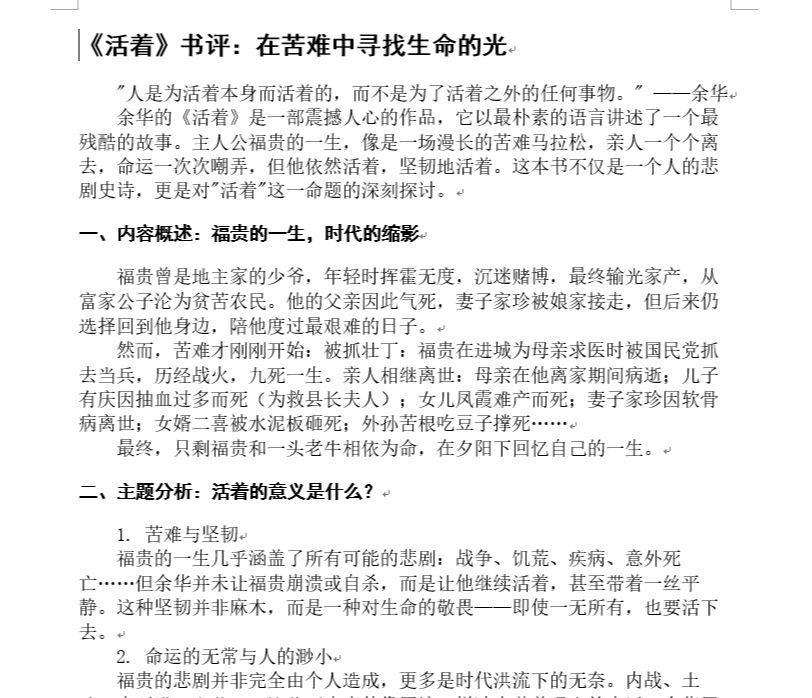
整体效果不错,你可以继续优化提示词,重新排版,或是在Word中直接修改部分细节。相比之前在DeepSeek中直接复制到Word中的效果,已经有了很大的改善。
如果你不想让DeepSeek按照你的格式输出,更简单,只需要输入这句就行:
用html的格式输出,并且能直接下载word文档

运行效果:

同理,如果要输出Excel文档,直接把上面的Word替换为Excel即可。

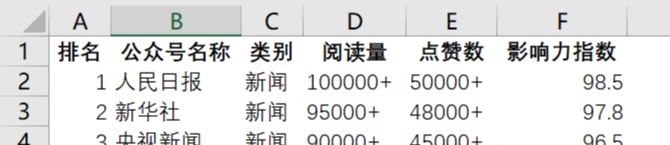
最后,总结一下上面用到的提示词:
1)格式和排版要求如下:
1、一级标题 字
体为黑体(三号),1.5倍行距,段前断后空0.5行
2、二级标题 字体为黑体(小四),1.5倍行距,段前断后空0.5行
3、正文 小四号 宋体,对齐
方式为左对齐,首行缩进两个字
用html的格式输出,需要有能直接下载word文档的功能,并且能直接下载word文件
2)用html的格式输出,并且能直接下载word文档
3)用html的格式输出,并且能直接下载excel文档
另外,也试了一下输出pptx格式,但效果不好,还是直接使用Kimi PPT效果好些。
好了,你学会了吗?